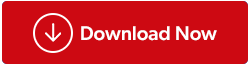Apakah Anda khawatir dengan privasi digital Anda? Apakah Anda menggunakan perangkat lunak VPN untuk menyembunyikan aktivitas online Anda? Jika demikian, penting untuk memastikan bahwa VPN Anda berfungsi normal.
Lalu lintas Internet Anda diteruskan melalui server jarak jauh yang diamankan menggunakan jaringan pribadi virtual (VPN). Dengan cara ini tidak ada seorang pun yang dapat melihat situs web yang Anda jelajahi atau file yang Anda unduh, bahkan penyedia layanan Internet Anda pun tidak. Fitur-fitur ini membuat program VPN populer di kalangan mereka yang ingin melindungi anonimitas mereka saat berselancar di Internet. Namun, bagaimana Anda bisa mengetahui apakah VPN Anda berfungsi dengan baik, dan apa yang harus Anda lakukan jika tidak?
Baca Juga: Bagaimana Systweak VPN Melindungi Anda Terhadap Risiko Wi-Fi Publik?
Bagaimana Cara Memeriksa Apakah VPN Anda Berfungsi?
Untuk memastikan apakah layanan VPN Anda berfungsi dengan benar, coba yang berikut ini:
Metode 1: Bandingkan Alamat IP Anda
Dengan mengaktifkan VPN, Anda mendapatkan alamat IP baru. Jadi, periksa apakah alamat IP berubah saat Anda mengaktifkan VPN atau tidak. Untuk ini, kunjungi situs web seperti What Is My IP Address untuk memulai.
Pertama, jelajahi situs web tanpa VPN dan catat informasi tentang alamat IP asli Anda. Kemudian, aktifkan VPN Anda dan segarkan situs web pemeriksa IP untuk melihat apakah datanya telah berubah. Jika ya, VPN Anda berkinerja baik.
Saat menggunakan metode ini untuk menguji VPN Anda, pertimbangkan untuk memilih server yang lokasinya sangat berbeda dari tempat Anda berada saat ini. Ini menyederhanakan proses verifikasi hasil.
Baca Juga: Cara Menyembunyikan Riwayat Penjelajahan dari ISP Anda – Systweak VPN
Metode 2: Verifikasi Enkripsi VPN Anda
Untuk memverifikasi apakah VPN Anda mengenkripsi data Anda atau tidak, mulailah dengan mengunduh penganalisis protokol jaringan gratis Wireshark. Dengan menggunakan alat ini, Anda dapat menganalisis data yang diambil dan menentukan apakah VPN Anda mengenkripsi data Anda atau tidak. Di sini, saya akan memandu Anda melalui dasar-dasar penggunaan satu alat, dan penggunaan alat lain harus melibatkan prosedur serupa.
Langkah 1: Instal Wireshark setelah mengunduhnya, lalu sambungkan ke VPN Anda.
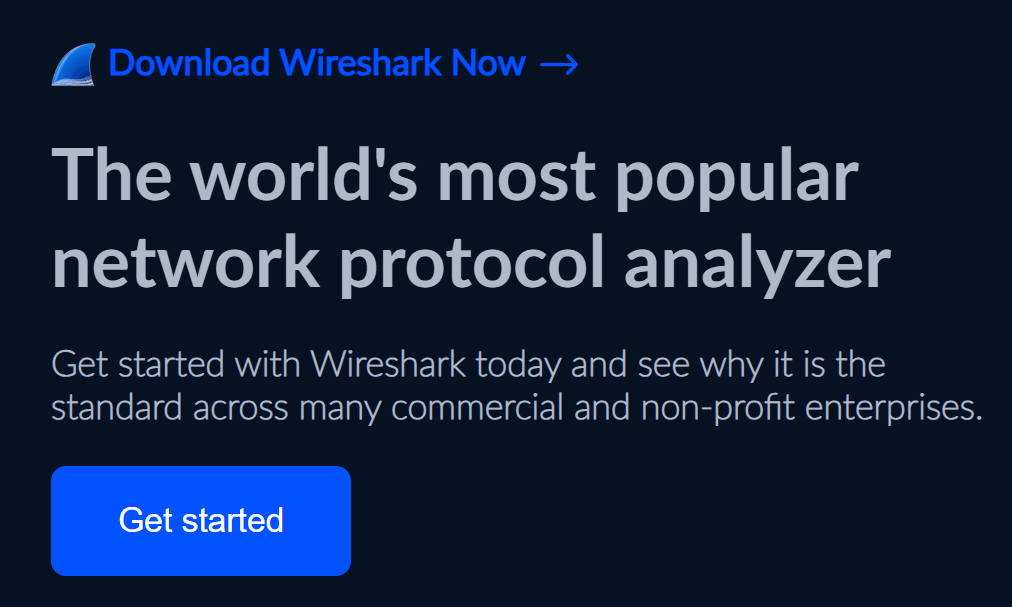
Langkah 2: Pilih koneksi Internet aktif, seperti Wi-Fi, saat Anda berada di layar “Capture”.
Langkah 3: Proses pengumpulan data dimulai ketika Anda mengklik koneksi internet aktif. Langkah 4: Tekan tombol stop yang berbentuk kotak merah di pojok kiri atas, setelah dibiarkan berjalan selama beberapa detik.
Langkah 5: Tekan tombol sirip hiu hijau di sebelah kiri tombol stop untuk melanjutkan pengumpulan data.
Langkah 6: Pilih dengan klik kanan di jendela Wireshark sebuah paket data.
Langkah 7: Tekan Ikuti > TCP Stream setelah itu. Dengan melakukan itu, sebuah jendela yang menampilkan data paket akan terbuka. Anda seharusnya dapat membaca teks yang menunjukkan bahwa tidak ada enkripsi. Hal ini biasa terjadi ketika VPN Anda dinonaktifkan.
Langkah 8: Jalankan kembali tes ini ketika VPN Anda aktif. Kali ini Anda tidak akan dapat membaca teks apa pun karena akan dienkripsi.
Baca Juga: Mengapa Tidak Ada Internet Saat VPN Saya Aktif?
Langkah Apa yang Harus Dilakukan Jika VPN Anda Tidak Berfungsi?
Jika ternyata VPN Anda tidak berfungsi, berikut beberapa langkah yang dapat Anda ambil. Ingatlah untuk memeriksa status VPN Anda setelah setiap langkah sehingga Anda dapat mengetahui alasan di balik masalah ini.
Saat menggunakan layanan VPN, aplikasi biasanya menampilkan status koneksi Anda, termasuk apakah Anda terhubung, terputus, dan lokasi server Anda, di layar utamanya. Jika Anda tidak dapat melacak status VPN Anda dalam aplikasi, Anda cukup mencari “Pemeriksaan VPN” atau “Apakah VPN saya berfungsi” di browser web Anda, dan Anda akan menemukan opsi untuk menguji koneksi VPN Anda.
- Perbarui Windows Anda.
- Perbarui VPN Anda ke versi terbaru.
- Nonaktifkan Antivirus Anda karena beberapa antivirus mengganggu fungsi VPN Anda.
- Coba gunakan server VPN lain karena ada kemungkinan server favorit Anda mengalami beberapa masalah.
- Nyalakan ulang router Anda setiap hari untuk menghapus cache sementara dan menghasilkan alamat IP baru.
- Hubungi penyedia VPN Anda jika Anda masih menghadapi masalah.
Opsi terakhir yang harus diikuti jika VPN Anda tidak berfungsi adalah dengan menggunakan aplikasi VPN lain (versi uji coba) dan memeriksa apakah aplikasi tersebut berfungsi dengan baik dan lulus dua tes di atas. Jika ya, Anda mungkin harus mengganti VPN Anda selamanya.
Kiat Bonus: VPN Systweak
Systweak VPN adalah penyedia layanan jaringan pribadi virtual yang fantastis dengan 4500 server yang tersebar di 53 negara berbeda. Itu menggunakan protokol IKEv2 dan protokol OpenVPN untuk membuat terowongan aman. Data yang dikirimkan dienkripsi menggunakan enkripsi AES 256-bit, yang dianggap tingkat militer. Ia bahkan menawarkan fitur pelindung, yang dirancang untuk bertindak sebagai mekanisme yang aman dari kegagalan. Jika terjadi gangguan atau ketidakstabilan mendadak pada koneksi VPN Anda, koneksi Internet akan terputus secara otomatis, berkat fitur tombol pemutus.
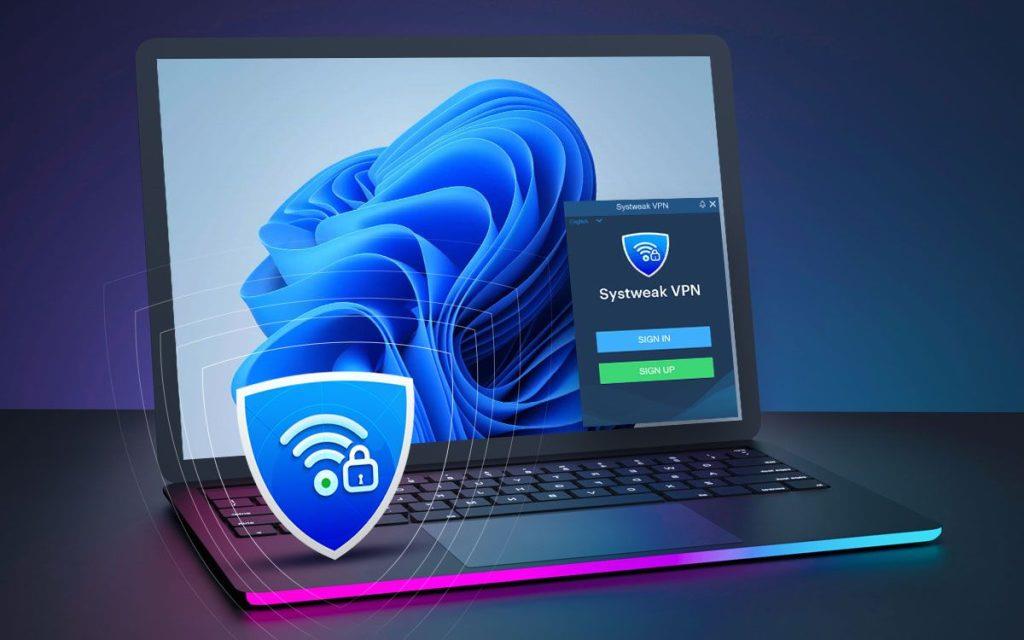
Baca Juga: Systweak VPN – Cara Terbaik Mengamankan Penjelajahan Anda
Jangan Diretas: Cara Memverifikasi VPN Anda Berfungsi
Jika dikonfigurasi dengan benar dan dibeli dari perusahaan terkemuka dan bukan dari sumber palsu, VPN sering kali merupakan alat yang mudah digunakan. Meski begitu, permasalahan bisa muncul sewaktu-waktu. Anda dapat melewatinya dan melanjutkan konektivitas tanpa cacat menggunakan saran yang disebutkan di atas.
Silakan beri tahu kami di komentar di bawah jika Anda memiliki pertanyaan atau rekomendasi. Kami akan dengan senang hati memberi Anda resolusi. Kami sering menerbitkan saran, trik, dan solusi untuk masalah umum terkait teknologi. Anda juga dapat menemukan kami di Facebook , Twitter , YouTube , Instagram , Flipboard , dan Pinterest .